жӮЁеҘҪпјҢзҷ»еҪ•еҗҺжүҚиғҪдёӢи®ўеҚ•е“ҰпјҒ
иҝҷзҜҮж–Үз« е°ҶдёәеӨ§е®¶иҜҰз»Ҷи®Іи§Јжңүе…іpsдёӯйҖҸжҳҺжҢ–з©әеӯ—дҪ“зҡ„е®һзҺ°ж–№жі•пјҢе°Ҹзј–и§үеҫ—жҢәе®һз”Ёзҡ„пјҢеӣ жӯӨеҲҶдә«з»ҷеӨ§е®¶еҒҡдёӘеҸӮиҖғпјҢеёҢжңӣеӨ§е®¶йҳ…иҜ»е®ҢиҝҷзҜҮж–Үз« еҗҺеҸҜд»ҘжңүжүҖ收иҺ·гҖӮ
1гҖҒеңЁиғҢжҷҜеӣҫдёҠж–°е»әдёҖдёӘеңҶи§’зҹ©еҪўе№¶е»әз«ӢеӣҫеұӮи’ҷзүҲгҖӮ
2гҖҒжү“дёҠеӯ—пјҢжҢүдҪҸctrlеҸіеҮ»ж–Үеӯ—еӣҫеұӮзҡ„е°Ҹеӣҫж ҮпјҢе»әз«ӢйҖүеҢәпјҲиҡӮиҡҒзәҝпјүгҖӮ
3гҖҒйҖүжӢ©еңҶи§’зҹ©еҪўйҖүеҢәзҡ„и’ҷзүҲгҖҒеЎ«е……й»‘иүІгҖҒйҡҗи—Ҹж–Үеӯ—еӣҫеұӮгҖҒеҸ–ж¶ҲйҖүеҢәгҖӮ
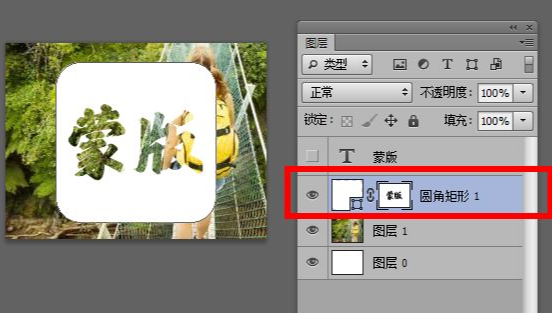
е…ідәҺвҖңpsдёӯйҖҸжҳҺжҢ–з©әеӯ—дҪ“зҡ„е®һзҺ°ж–№жі•вҖқиҝҷзҜҮж–Үз« е°ұеҲҶдә«еҲ°иҝҷйҮҢдәҶпјҢеёҢжңӣд»ҘдёҠеҶ…е®№еҸҜд»ҘеҜ№еӨ§е®¶жңүдёҖе®ҡзҡ„её®еҠ©пјҢдҪҝеҗ„дҪҚеҸҜд»ҘеӯҰеҲ°жӣҙеӨҡзҹҘиҜҶпјҢеҰӮжһңи§үеҫ—ж–Үз« дёҚй”ҷпјҢиҜ·жҠҠе®ғеҲҶдә«еҮәеҺ»и®©жӣҙеӨҡзҡ„дәәзңӢеҲ°гҖӮ
е…ҚиҙЈеЈ°жҳҺпјҡжң¬з«ҷеҸ‘еёғзҡ„еҶ…е®№пјҲеӣҫзүҮгҖҒи§Ҷйў‘е’Ңж–Үеӯ—пјүд»ҘеҺҹеҲӣгҖҒиҪ¬иҪҪе’ҢеҲҶдә«дёәдё»пјҢж–Үз« и§ӮзӮ№дёҚд»ЈиЎЁжң¬зҪ‘з«ҷз«ӢеңәпјҢеҰӮжһңж¶үеҸҠдҫөжқғиҜ·иҒ”зі»з«ҷй•ҝйӮ®з®ұпјҡis@yisu.comиҝӣиЎҢдёҫжҠҘпјҢ并жҸҗдҫӣзӣёе…іиҜҒжҚ®пјҢдёҖз»ҸжҹҘе®һпјҢе°Ҷз«ӢеҲ»еҲ йҷӨж¶үе«ҢдҫөжқғеҶ…е®№гҖӮ
жӮЁеҘҪпјҢзҷ»еҪ•еҗҺжүҚиғҪдёӢи®ўеҚ•е“ҰпјҒ